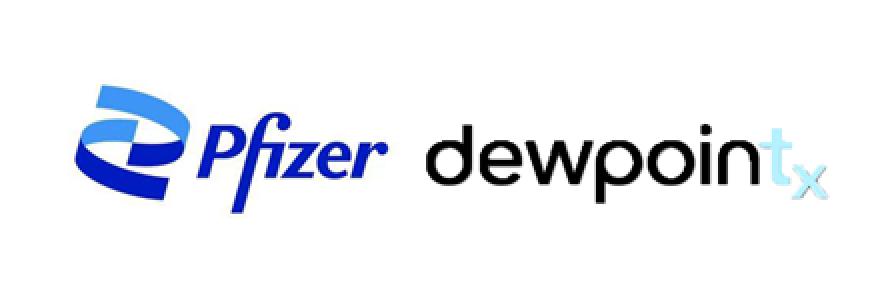з”өи„‘й”®зӣҳдёӯESCй”®зҡ„е·§еҰҷз”Ёжі•пјҢдҪ зҹҘйҒ“еҮ дёӘпјҹ
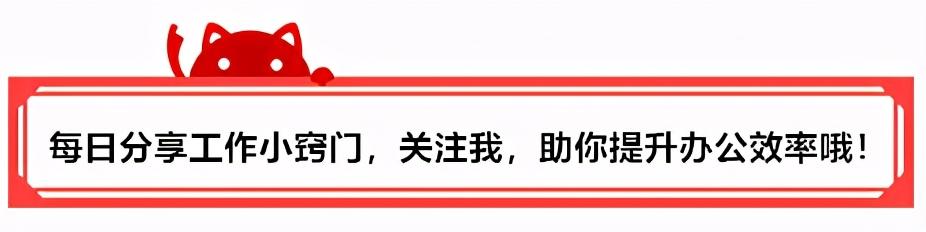 ж–Үз« жҸ’еӣҫ
ж–Үз« жҸ’еӣҫ
еҜ№дәҺдёҖиҲ¬з”ЁжҲ·иҖҢиЁҖ пјҢ дҪҚдәҺй”®зӣҳе·ҰдёҠж–№зҡ„ESC键并дёҚеёёз”Ё пјҢ дҪҶдҪ зҹҘйҒ“еҗ—пјҹе…¶е®һеҖҹеҠ©ESCй”®иҝҳиғҪе®һзҺ°дёҚе°‘еҝ«жҚ·ж“ҚдҪңе“ҰпјҒ
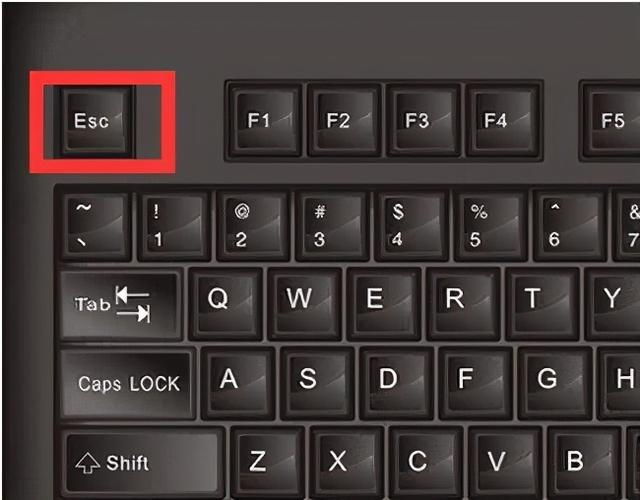 ж–Үз« жҸ’еӣҫ
ж–Үз« жҸ’еӣҫ
1гҖҒе…ій—ӯеҪ“еүҚзҪ‘йЎө
дёҠзҪ‘ж—¶ пјҢ еҰӮжһңзӮ№й”ҷдәҶжҹҗдёӘзҪ‘еқҖ пјҢ зӣҙжҺҘжҢүESCй”®еҚіеҸҜеҒңжӯўжү“ејҖеҪ“еүҚзҪ‘йЎө гҖӮ
2гҖҒжё…йҷӨжү“й”ҷеӯ—ж—¶зҡ„йҖүеӯ—жЎҶ
дёҠзҪ‘ж—¶жҖ»е…ҚдёҚдәҶиҰҒеЎ«еҶҷдёҖдәӣз”ЁжҲ·еҗҚд»Җд№Ҳзҡ„ пјҢ еҰӮжһңеЎ«й”ҷдәҶ пјҢ жҢүESCй”®еҚіеҸҜжё…йҷӨжүҖжңүзҡ„жЎҶеҶ…еҶ…е®№пјӣиҖҢжү“еӯ—ж—¶ пјҢ еҰӮжһңжү“й”ҷдәҶд№ҹеҸҜд»ҘжҢүESCй”®жқҘжё…йҷӨй”ҷиҜҜзҡ„йҖүеӯ—жЎҶ гҖӮ
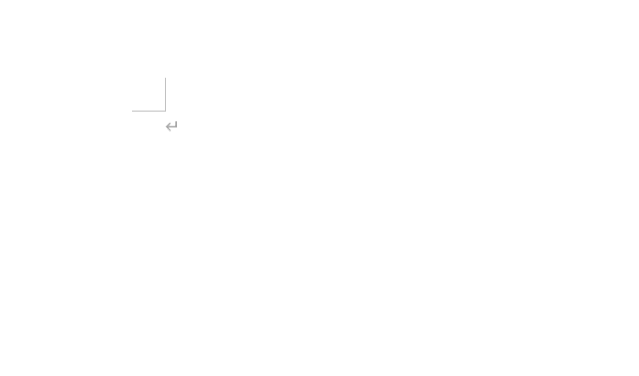 ж–Үз« жҸ’еӣҫ
ж–Үз« жҸ’еӣҫ
еҪ“жҲ‘们иҫ“е…Ҙзҷ»еҪ•еҗҚжҲ–иҖ…еҜҶз Ғй”ҷиҜҜзҡ„ж—¶еҖҷ пјҢ жҢүEscй”®д№ҹеҸҜд»Ҙжё…йҷӨжЎҶеҶ…зҡ„еҶ…е®№ гҖӮ
3гҖҒеҗҜеҠЁд»»еҠЎз®ЎзҗҶеҷЁ
йҷӨдәҶвҖңCtrl+Alt+DelвҖқз»„еҗҲй”®еҸҜд»Ҙи°ғеҮәwindowsд»»еҠЎз®ЎзҗҶеҷЁеӨ– пјҢ жҢүдёӢвҖңCtrl+Shift+EscвҖқз»„еҗҲй”®дёҖж ·иғҪеҗҜеҠЁд»»еҠЎз®ЎзҗҶеҷЁ гҖӮ
4гҖҒжҒўеӨҚзҠ¶жҖҒ
еҪ“жҹҗдёӘзЁӢеәҸдёҚеӨ„дәҺжҙ»еҠЁзҠ¶жҖҒиҖҢжҲ‘们еҸҲжғіе°Ҷе…¶жҒўеӨҚдёәжҙ»еҠЁзҠ¶жҖҒж—¶ пјҢ жҢүвҖңAlt+EscвҖқй”®еҚіеҸҜжҝҖжҙ»иҜҘеә”з”ЁзЁӢеәҸ пјҢ иҖҢдёҚеҝ…з”Ёйј ж ҮзӮ№еҮ»зЁӢеәҸж Үйўҳж Ҹ гҖӮ
5гҖҒе…ій—ӯеҜ№иҜқжЎҶ
гҖҗз”өи„‘й”®зӣҳдёӯESCй”®зҡ„е·§еҰҷз”Ёжі•пјҢдҪ зҹҘйҒ“еҮ дёӘпјҹгҖ‘еҜ№дәҺеӯҳеңЁвҖңеҸ–ж¶ҲвҖқйҖүйЎ№зҡ„еј№еҮәзӘ—еҸЈиҖҢиЁҖ пјҢ еҰӮжһңдҪ иҰҒйҖүжӢ©еҸ–ж¶Ҳзҡ„иҜқ пјҢ зӣҙжҺҘжҢүESCй”®еҚіеҸҜе®һзҺ°вҖңеҸ–ж¶ҲвҖқж“ҚдҪң гҖӮ
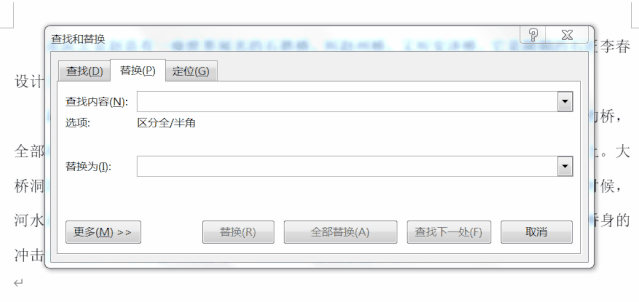 ж–Үз« жҸ’еӣҫ
ж–Үз« жҸ’еӣҫ
6гҖҒи·іиҝҮејҖжңәз”»йқў
еҪ“дҪ еҗҜеҠЁз”өи„‘ж—¶ пјҢ зӣҙжҺҘжҢүдёӢвҖңEscвҖқй”® пјҢ еҚіеҸҜи·іиҝҮејҖжңәз”»йқў пјҢ еҝ«йҖҹе®ҢжҲҗејҖжңәж“ҚдҪңдәҶ гҖӮ
7гҖҒеҺ»йҷӨзІҳиҙҙйҖүйЎ№жҢүй’®
ж–Үеӯ—зІҳиҙҙеҲ°ж–ҮжЎЈеҗҺ пјҢ жҖ»дјҡеҮәзҺ°вҖңзІҳиҙҙйҖүйЎ№вҖқжҢүй’® гҖӮ
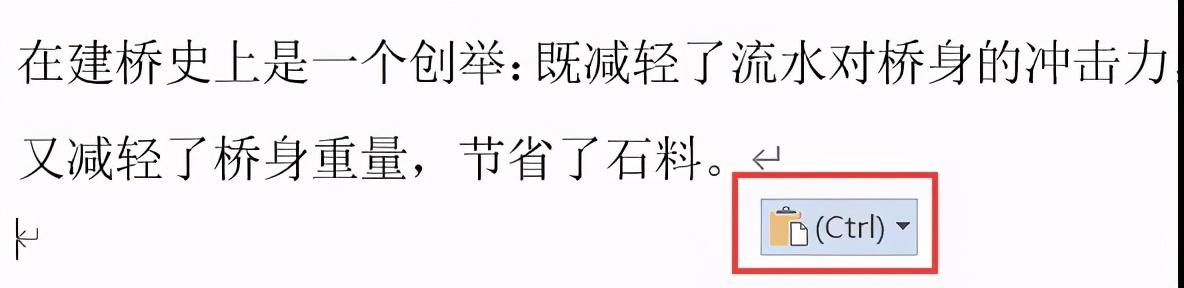 ж–Үз« жҸ’еӣҫ
ж–Үз« жҸ’еӣҫ
зІҳиҙҙеҗҺжҢүEscй”®еҚіеҸҜеҸ–ж¶ҲвҖңзІҳиҙҙйҖүйЎ№вҖқжҢүй’® гҖӮ
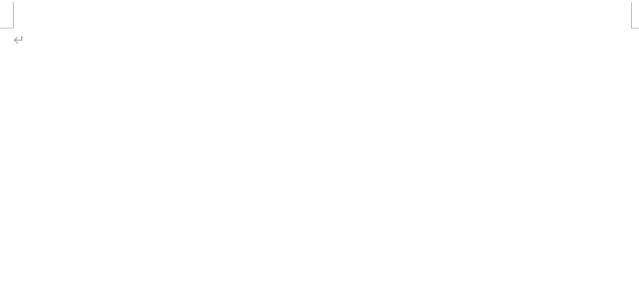 ж–Үз« жҸ’еӣҫ
ж–Үз« жҸ’еӣҫ
еҗҢзҗҶ пјҢ д№ҹеҸҜеҺ»йҷӨж–ҮжЎЈдёӯе…¶д»–зҡ„жҷәиғҪж Үи®° гҖӮ
8гҖҒеҸ–ж¶Ҳж јејҸеҲ·зҠ¶жҖҒ
еҸҢеҮ»вҖңж јејҸеҲ·вҖқжҢүй’®еҗҺ пјҢ еҸҜд»Ҙиҝһз»ӯзІҳиҙҙж јејҸ пјҢ жӯӨж—¶йј ж ҮдјҡеҸҳжҲҗеҲ·еӯҗзҡ„зҠ¶жҖҒ гҖӮ
иӢҘжғіиҰҒйҖҖеҮәиҝҷз§ҚзҠ¶жҖҒ пјҢ еҸӘйңҖжҢүй”®зӣҳдёҠзҡ„вҖңEscвҖқй”® пјҢ еҚіеҸҜйҖҖеҮәж јејҸеҲ·зҠ¶жҖҒ гҖӮ
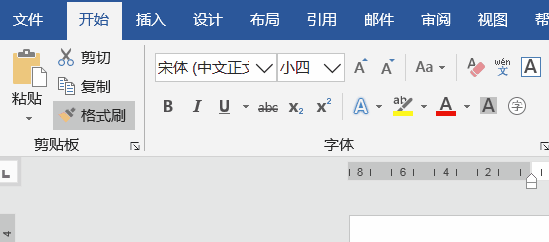 ж–Үз« жҸ’еӣҫ
ж–Үз« жҸ’еӣҫ
9гҖҒз»ҲжӯўеҚЎжӯ»зҠ¶жҖҒ
жҢүвҖңEscвҖқй”®иҝҳеҸҜд»Ҙз»Ҳжӯўиҫғй•ҝж—¶й—ҙзҡ„еӨ„зҗҶж“ҚдҪң гҖӮ еҰӮпјҡжҹҘжүҫжӣҝжҚўгҖҒиҪ¬жҚўж–ҮжЎЈгҖҒеҠ иҪҪеӯҗж–ҮжЎЈд»ҘеҸҠиҝҗиЎҢVBAзӯүзЁӢеәҸж—¶еҚЎжӯ»жҲ–жңӘиғҪе“Қеә”зҡ„ж“ҚдҪң гҖӮ жҢүвҖңEscвҖқй”®еҸҜзӣҙжҺҘз»Ҳжӯўж“ҚдҪң гҖӮ
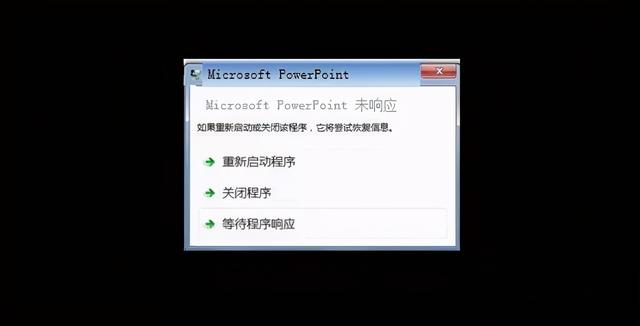 ж–Үз« жҸ’еӣҫ
ж–Үз« жҸ’еӣҫ
10гҖҒеҒңжӯўеҠЁз”»ж•Ҳжһң
зў°еҲ°GIFеҠЁз”» пјҢ жҢүдёӢESCй”®еҸҜз»ҲжӯўеҪ“еүҚйЎөжүҖжңүеҠЁз”»ж•Ҳжһң
11гҖҒдёҖй”®йҖҖеҮәе№»зҒҜзүҮж”ҫжҳ з•Ңйқў
еӨ§е®¶еҒҡPPTж—¶йғҪдјҡжңүиҝҷж ·зҡ„д№ жғҜ пјҢ еҒҡе®Ңж•ҙеҘ—PPTеҗҺ пјҢ дјҡд»ҺйҰ–йЎөејҖе§Ӣж”ҫжҳ е№»зҒҜзүҮ пјҢ жЈҖжҹҘе№»зҒҜзүҮзҡ„еҶ…е®№ пјҢ зңӢзңӢжҳҜеҗҰжңүй”ҷиҜҜ гҖӮ жңүж—¶дјҡйҒҮеҲ°жҹҗйЎөе№»зҒҜзүҮеӣҫж–ҮжІЎжңүеҜ№йҪҗжҲ–ж–Үжң¬й”ҷиҜҜзӯүй—®йўҳ пјҢ иҝҷж—¶йңҖиҰҒз»“жқҹж”ҫжҳ дҝ®ж”№ гҖӮ
еҝ«жҚ·ж“ҚдҪңпјҡжҢүвҖңEscвҖқй”®йҖҖеҮәе№»зҒҜзүҮж”ҫжҳ пјҢ йҖүжӢ©зӣёеҜ№еә”зҡ„е№»зҒҜзүҮиҝӣиЎҢдҝ®ж”№еҚіеҸҜ гҖӮ
 ж–Үз« жҸ’еӣҫ
ж–Үз« жҸ’еӣҫ
д»ҘдёҠе°ұжҳҜе’ҢеӨ§е®¶еҲҶдә«зҡ„е…ідәҺESCй”®зҡ„е·§еҰҷдҪҝз”Ё гҖӮ зӣёдҝЎеӨ§е®¶еӯҰдјҡдәҶиҝҷдәӣеҰҷз”Ё пјҢ дёҖе®ҡдјҡеңЁд»ҘеҗҺзҡ„е·ҘдҪңдёӯдәӢеҚҠеҠҹеҖҚзҡ„ гҖӮ
жҺЁиҚҗйҳ…иҜ»
- з”өи„‘жҠҘ2020е№ҙеәҰиҺ·еҘ–дә§е“Ғпјҡеј•йўҶжҷәиғҪе•ҶеҠЎж— зәҝжҠ•еҪұж—¶д»Јзҡ„жҳҺеҹәEзі»еҲ—е•ҶеҠЎжҠ•еҪұжңә
- ж•ҷдҪ з”ЁSiriжқҘжҺ§еҲ¶з”өи„‘пјҡзңҹйҰҷ
- иҒ”жғіNECеҸ‘еёғеҸЈиўӢз”өи„‘пјҡ11д»Јй…·зқҝi7еҠ жҢҒгҖҒз§’еҸҳжёёжҲҸжҺҢжңә
- иҷҫзұійҹід№җеҲ«дәҶпјҒж•ҷдҪ жҠҠиҷҫзұіеҜје…ҘQQйҹід№җзҪ‘жҳ“дә‘йҹід№җ
- дҪҺ延иҝҹзҡ„5GжқҘдәҶ дҪ еҚҙе‘ҠиҜүжҲ‘дә‘з”өи„‘жІЎжҲҸпјҹ
- иҒ”жғіеҸ‘еёғж–°ж¬ҫ11иӢұеҜёAndroidе№іжқҝз”өи„‘Tab P11
- иҒ”жғіYoga AIO 7еҸ‘еёғ дёҖж¬ҫи®ҫи®Ўе·§еҰҷзҡ„27иӢұеҜёж—ӢиҪ¬ејҸдёҖдҪ“з”өи„‘
- зҲҪзҺ©е…үиҝҪеӨ§дҪңпјҢRTX 3060TiжҖ§д»·жҜ”з”өи„‘жҺЁиҚҗ
- дё“еҲ©жҳҫзӨәLGжӯЈеңЁи®ҫи®ЎеҸҜеҚ·жӣІеұҸ幕зҡ„笔记жң¬з”өи„‘
- AYA NEOжҺҢдёҠжёёжҲҸжңәиҜ„жөӢ з”өи„‘зә§еҲ«зҡ„жҖ§иғҪ